現在買的電腦基本都是預裝的Win10系統,而有的用戶是在早幾年前買的電腦,還是預裝的Win8系統,有些用戶想要改裝為Win7,卻不知道該如何下手?針對部分用戶有這方面的需求,那么接下來韓博士小編就為大家帶來電腦預裝Win8系統如何改裝Win7的詳細教程,一起來學習學習吧!
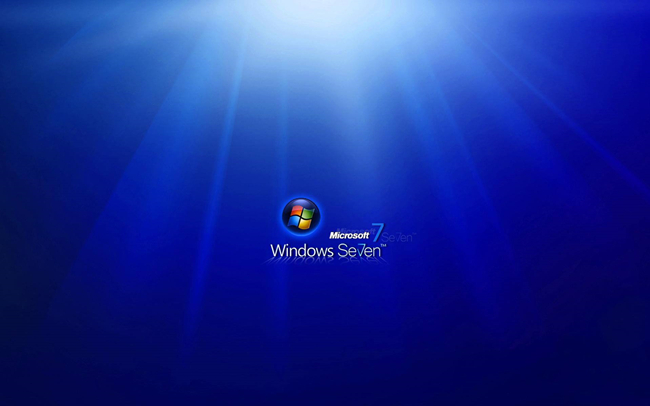
第一步:BIOS設置修改
①、Secure Boot改成Disabled,禁用安全啟動;
②、CSM改成Enable或Yes,表示兼容;
③、Boot mode或UEFI mode改成Legacy,表示傳統啟動方式;
④、OS Optimized Defaults改成Disabled或Other OS,禁用默認系統優先設置;
⑤、部分機型需設置BIOS密碼才可以修改Secure Boot,找到Set Supervisor Password設置碼。
第二步:修改分區模式
將GPT分區模式換成MBR分區模式
下面將演示BIOS設置:
1、OS Optimized Defaults系統默認優化設置
切換到“EXIT(退出)”選項卡。
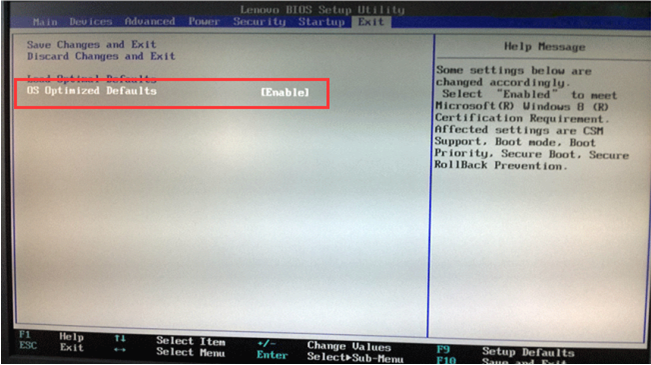
在一些預裝Win8/8.1的電腦中,會有OS Optimized Defaults選項。沒有預裝Win8/8.1的電腦沒有該設置選項。OS Optimized Defaults是一個“頂級”設置選項,開啟該選項后,BIOS會自動將所有相關選項恢復為預裝Win8/8.1 默認啟動方式所要求的標準設置。具體設置:
切換到UEFI時:如果只安裝Win8/8.1可以選擇“開啟(Enable)”,切換到Legacy時:選擇“關閉(Disable)”。
2、CSM兼容模塊設置
切換到“啟動(Startup)”選項卡。如:
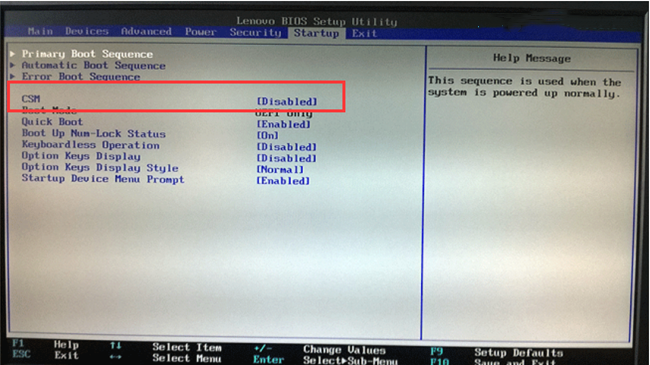
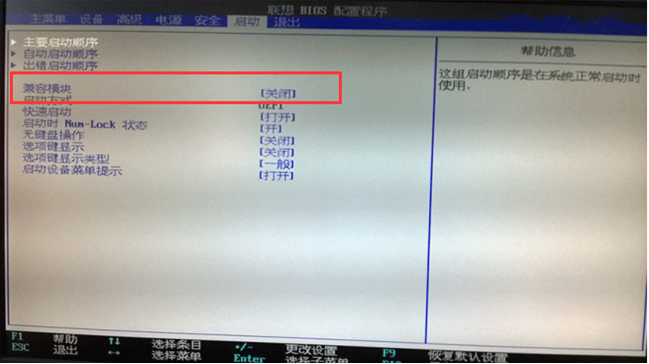
CSM表示兼容模塊,該選項專為兼容只能在legacy模式下工作的設備以及不支持或不能完全支持UEFI的操作系統而設置。CSM需要注意的是,在配置了Class 2 類型UEFI的電腦上CSM選項與安全啟動會發生沖突,二者只能同時開啟其中的一個。具體設置如下:
切換到UEFI時:建議只在安裝Win8/8.1并且需要開啟安全啟動的條件下選擇“關閉(Disable)”,切換到Legacy時:選擇“開啟(Enable)”。
3、Boot Mode啟動方式選擇
該選項仍在“啟動(Startup)”選項卡中,即Boot Mode(啟動方式),這就是切換UEFI/Legacy BIOS的主要設置選項。一般有三個選項:
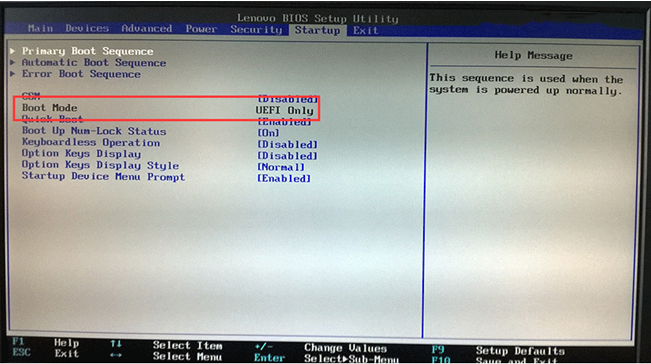
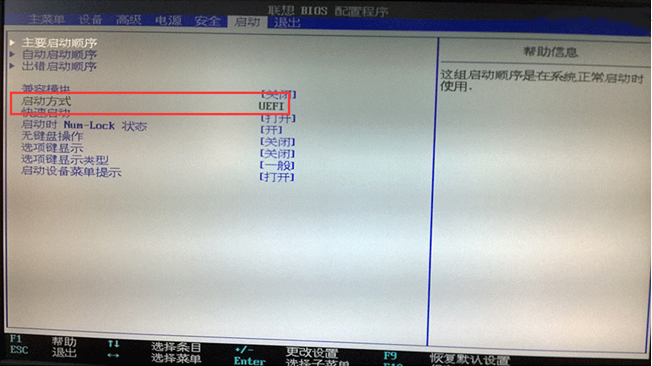
Auto(自動):自動按照啟動設備列表中的順序啟動,優先采用UEFI方式;
UEFI only(僅UEFI):只選擇具備UEFI啟動條件的設備啟動;
Legacy only(僅Legacy):只選擇具備Legacy啟動條件的設備啟動;
根據需要選擇其一即可。
4、Secure Boot安全啟動設置
預裝Win8/8.1電腦出廠時安全啟動默認為“開啟(Enabled)”狀態,這導致在默認狀態下無法引導包括Win7在內的其他操作系統(目前,已有系統可通過認證),不過用戶可以選擇將其關閉(Disable)。
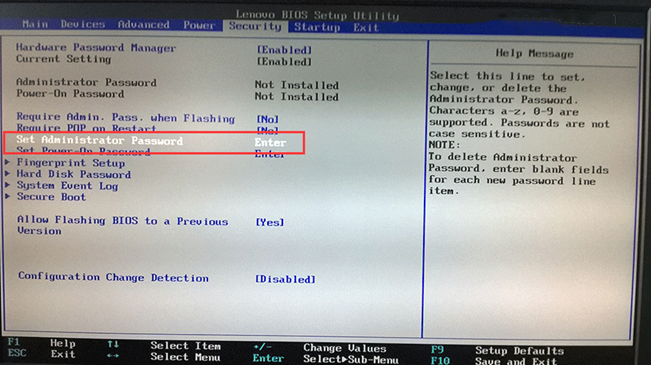
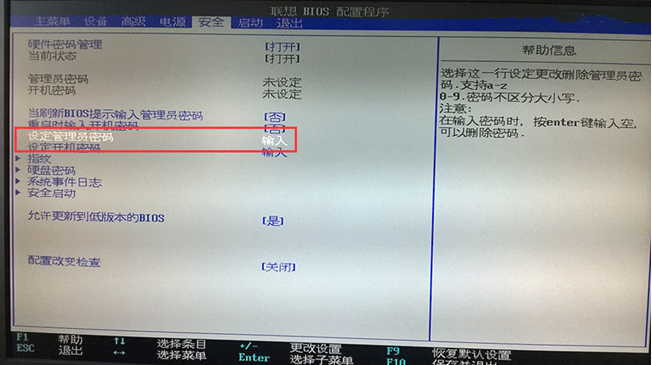
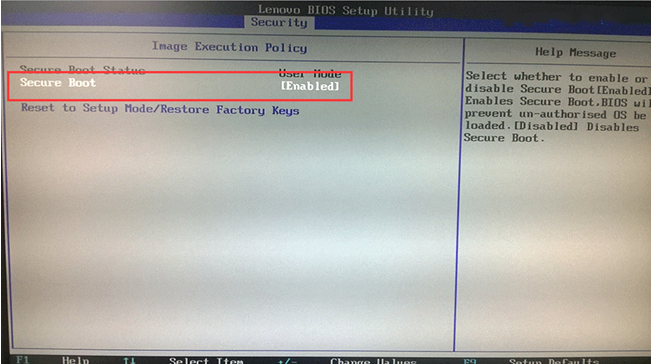
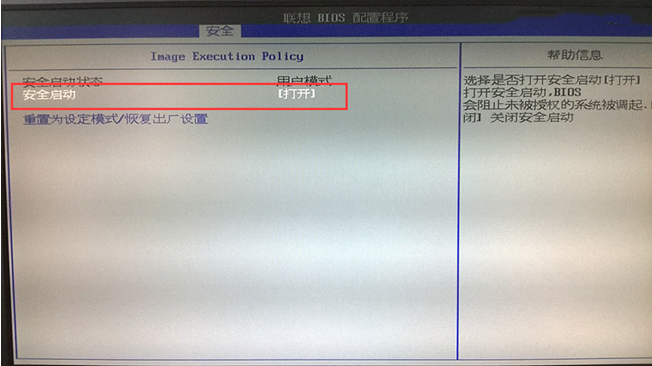
第一個,安全啟動(Secure boot)選項。如果我們要在UEFI模式下安裝Win8/8.1之外的系統必須選擇關閉。另外,還需要注意在上文CSM選項設置中提到過的CSM與安全啟動相沖突的問題。鑒于次,通常我們將其設置為“關閉(Disable)”,關閉狀態下,就不需要考慮第二個設置選項了。
第二個,重置為設定模式/恢復出廠設置(Reset to Setup Mode/Restore Factory Keys)選項。這個選項用于清除或恢復內置的安全啟動密鑰。如果你的電腦預裝了Win8/8.1,曾改動過相關設置選項,現在想恢復默認設置,則可以通過這個選項將密鑰恢復到默認。
以上就是小編為大家帶來的關于電腦預裝Win8系統如何改裝Win7的詳細教程了。如果你的電腦也是Win8系統,想要改裝為Win7,那么只需按照小編教程中的步驟進行設置,就能輕松實現系統的改裝啦!

